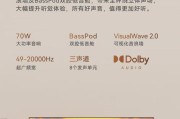随着科技的发展,智能电视与投影仪已日益普及。通过将康佳电视投屏到投影仪,您可以在更大的屏幕上观看电影、玩游戏或进行商务展示。本文将详细介绍康佳电视如何投屏到投影仪的步骤,同时解答用户在操作过程中可能遇到的常见问题,并提供一些实用技巧。
准备工作:确保设备兼容性和连接方式
在开始投屏操作之前,确保您的康佳电视和投影仪支持相同的投屏技术,如Miracast、AirPlay(仅限苹果设备)或DLNA。您需要准备一条合适的连接线,如HDMI线或者通过无线网络连接。
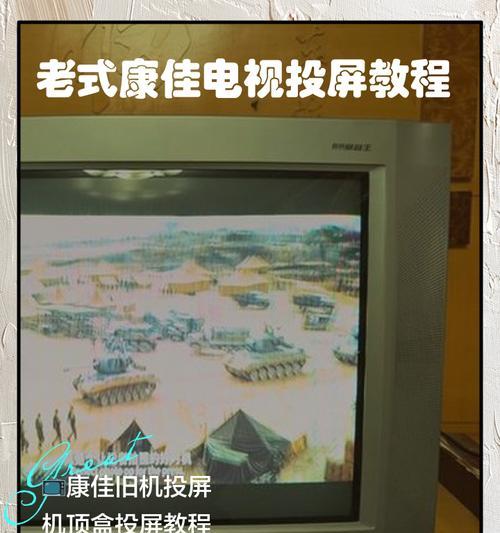
步骤一:将投影仪设置为输入源
1.打开投影仪,并使用遥控器将其输入源切换至HDMI模式(如果使用HDMI线连接)或相应的无线接收模式。
2.在某些投影仪上,您可能需要进入“设置”菜单,选择正确的输入源。
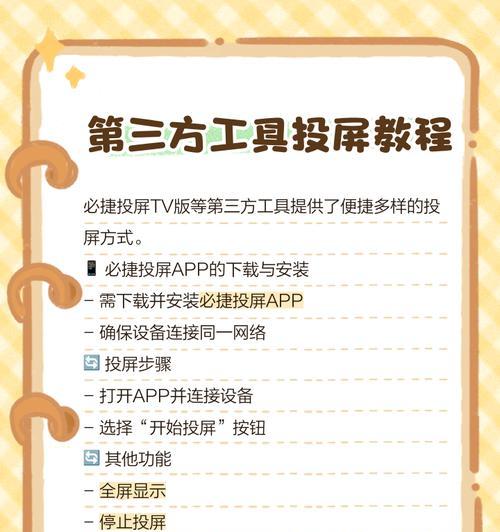
步骤二:在康佳电视上启用投屏功能
1.进入康佳电视的“设置”菜单,通常在主界面的菜单栏中可找到。
2.找到并启用“多屏互动”或“屏幕镜像”功能。具体名称可能根据康佳电视型号略有不同,请根据实际电视界面进行选择。
3.有的康佳电视型号可能需要在此步骤激活无线显示功能或连接至同一WiFi网络。

步骤三:搜索并连接设备
1.在康佳电视上,使用“多屏互动”功能搜索可投屏的设备。
2.在搜索结果中找到您的投影仪,并选择连接。
3.如果投影仪和电视不在同一个网络环境,您需要检查和调整网络设置,确保两者能通过网络通信。
步骤四:开始投屏
1.连接成功后,您可以在康佳电视上进行正常的操作,如打开视频应用、游戏或照片等。
2.画面将实时同步显示在投影仪的大屏幕上。此时,您可以通过电视遥控器控制播放内容。
常见问题及解决方法
Q1:投屏时出现画面延迟或卡顿?
A1:请检查电视和投影仪是否连接在同一个网络中,或尝试切换到5GHz的WiFi频段以获得更稳定的连接。
Q2:投屏时声音没有同步到投影仪?
A2:请进入康佳电视的音频设置,选择相应的音频输出设备或确保音频输出设置为默认。
实用技巧
使用高质量的HDMI线缆,以保证视频和音频信号的传输质量。
在投屏前关闭不必要的后台应用,减轻电视的运行负担,避免卡顿。
定期更新康佳电视的系统和相关应用,保持系统稳定性及新功能支持。
通过以上详细步骤和技巧,您应能顺利将康佳电视投屏到投影仪,并享受大屏视觉体验。如果在操作过程中遇到任何问题,可以根据上述问题解决方法进行排查。希望这些信息对您有所帮助,祝您在享受高清大屏的同时,也体会到科技带来的便捷与乐趣。
标签: #康佳电视